아카데미 자료실
 >
>
- 자료실 >
- 아카데미 자료실
| 트위터에 홈피 콘텐츠 송출하기 (RSS 연결하기) - 트위터피드 | 온맘관리자 | 2014-09-24 | |||
|
|||||
|
블로그(카페, 홈페이지 등 RSS를 지원하는 모든 서비스 포함)에 업데이트한 콘텐츠를
트위터로도 발송할 수 있게하는 서비스를 소개해드립니다. 트위터피드 http://twitterfeed.com/ 트위터피드를 간단히 설명드리면 최근 게시물 순으로 선형으로 콘텐츠를 출력해주는 RSS를 트위터로도 발송하게 하는 것입니다. 아래의 안내를 참고하여 순서대로 따라하시면 쉽게 설정하실 수 있습니다.^^ 먼저 트위터피드 페이지에 접속하여 중앙에 위치한 'Regiter Now'버튼을 클릭합니다.
 'Create Account'버튼을 클릭합니다.   이메일을 확인하시면 confirm 을 위한 이메일이 도착해 있을 것입니다.
만일 이메일이 도착치 않았다면 가입 시 이메일을 잘 못 입력했거나 정크(혹은 스팸)메일로 빠졌을 것입니다.  그 후 트위터피드에 접속하시면 New Feed를 등록하게 되는데요. 첫 번째 단계로 피드의 이름을 정합니다. 그리고 RSS Feed URL에 블로그(혹은 카페, 홈페이지)의 RSS 경로를 등록합니다. 내용을 입력하신 후 [test rss feed] 버튼을 클릭하여 링크의 정상 유무를 확인합니다. 그 후 [Continue to Step2] 버튼을 클릭합니다. * 일반적으로 http://......./0000.xml 의 형식을 취합니다.  이 때 RSS링크는 블로그 하단에 위치한 RSS입니다. 이를 클릭하시면~ 이와 같은 페이지가 새 창으로 열릴 것입니다.
상단의 url 전체를 드레그하여 복사하십시요. [##_http://boshow.com/owner/entry/edit/1C%7C8084665425.png%7Cwidth=%22675%22%20height=%22513%22%20alt=%22%EC%82%AC%EC%9A%A9%EC%9E%90%20%EC%82%BD%EC%9E%85%20%EC%9D%B4%EB%AF%B8%EC%A7%80%22%7C_##]
다음 단계에서는 등록한 RSS를 어디로 송출할 것인가를 정하게 됩니다. 트위터를 비롯하여 여러 미디어로 송출할 수 있습니다. 우리는 트위터로 송출하기 원하니. 트위터를 선택합니다.  이전에 등록된 트위터 계정이 없다면 [Authenticate twitter]버튼을 클릭합니다.   이를 선택합니다.  송출한 대상 트위터가 정상적으로 처리되면 아래와 같이 트위터 계정과 Active에 체크됩니다. 그 후 [All Done!]을 클릭합니다.  최종 설정 내용을 확인한 후 [Go to Dashboard]버튼을 클릭합니다.  정상적으로 처리되면 데쉬보드에서 연결상태와 발송된 콘텐츠 개수를 확인할 수 있습니다.  물론 카페와 다른 RSS도 복수로 등록하여 하나의 트위터에 여러 RSS를 연결할 수도 있습니다.  여기서 링크는 해당 블로그(혹은 카페, 홈페이지)의 콘텐츠 url입니다.  이상입니다. 참고로 트위터피드를 활용하여 페이스북에도 콘텐츠를 송출할 수 있지만 페이스북에서는 RSS Graffiti를 활용하는 것이 더욱 유익합니다. 이 방법은 아래 링크를 참조하시기 바랍니다. 출처 : 트위터에 블로그 RSS 연결하기 - 트위터피드 http://boshow.com/2546 |
|||||




댓글 0